Comment Importer MBOX dans Outlook – Migration de Fichiers Gratuite
Apprenez le secret pour importer des fichiers MBOX dans Outlook et ne vous souciez pas des complications et de la consommation de temps impliquées. Que ce soit gratuit ou payant ou peut-être un freeware, sachez tout en un seul endroit.
MBOX est le choix le plus populaire des clients de messagerie pour stocker leurs données de boîte aux lettres. Une multitude de plates-formes de messagerie telles que Gmail, Thunderbird, Apple Mail utilisent toutes des fichiers MBOX pour enregistrer les e-mails. Avec les e-mails, il stocke également les pièces jointes au format codé.
La présence d’un fichier qui enregistre plusieurs e-mails aide un utilisateur à gérer et à travailler efficacement avec ses données. Mais que faire si un utilisateur souhaite accéder à ce fichier MBOX dans une application qui ne prend pas en charge MBOX. C’est le cas exact avec Microsoft Outlook. Et comme Outlook est le client de messagerie le plus populaire, de nombreux cas arrivent quotidiennement.
MS Outlook ne prend pas en charge les fichiers MBOX. Il a son propre format de fichier pour enregistrer les données, c’est-à-dire PST. Ce qui signifie que si un utilisateur souhaite importer MBOX dans Outlook, il doit d’abord convertir les fichiers MBOX au format PST. Si tel est votre objectif final, c’est juste. Sinon, nous expliquerons également comment importer le fichier dans Outlook. Donc, pas de soucis là-bas.
Dans cet article technique, nous couvrirons les requêtes suivantes:
- Méthode gratuite pour importer MBOX dans Outlook;
- Une technique éprouvée pour la conversion de MBOX en Outlook;
Comment importer des fichiers MBOX dans Outlook gratuitement?
Chaque fois que nous entendons le terme «efficace et efficient», les méthodes manuelles ne viennent pas à l’esprit. Parce que ceux-ci ont la réputation d’être fastidieux et longs. Certains sont même criblés de problèmes de perte de données. Mais encore, poursuivre un budget serré ou avoir beaucoup de temps à disposition, les gens utilisent des méthodes manuelles gratuites.
La conversion de Thunderbird MBOX en fichier Outlook PST est particulièrement populaire:
- Créez un dossier de bureau et donnez-lui un nom.
- Démarrez Thunderbird.
- Importez le fichier MBOX dans Thunderbird.
- Faites glisser et déposez son e-mail dans le nouveau dossier du bureau.
- Démarrez Outlook.
- Faites glisser et déposez le contenu du dossier dans Outlook.
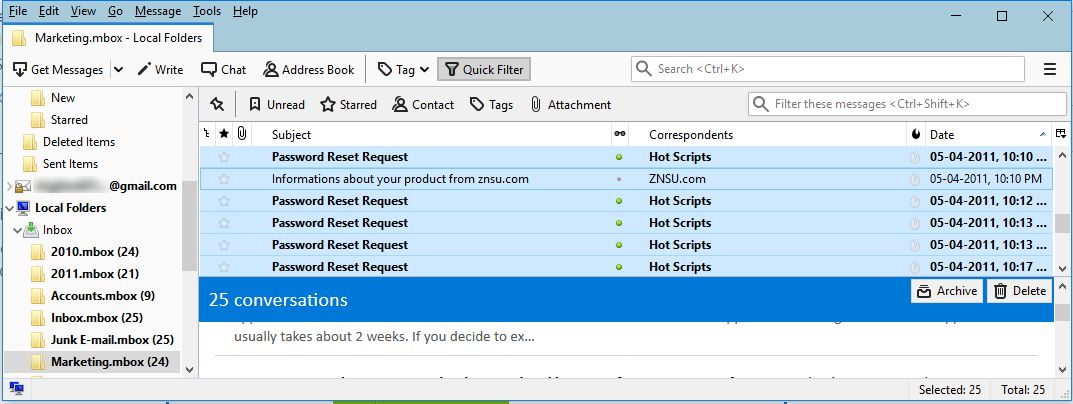
Une autre alternative manuelle pour convertir les fichiers MBOX est la suivante:
- Connectez-vous à Gmail et accédez à ses paramètres.
- Cliquez sur «Transfert POP / IMAP».
- Activez le serveur IMAP.
- Lancez Thunderbird et accédez à ses paramètres de compte.
- Choisissez Ajouter un compte de messagerie dans ses actions de compte.
- Entrez vos informations Gmail et cliquez sur Continuer.
- Activez l’option IMAP et cliquez sur Terminé.
- Créez un nouveau dossier dans Gmail et transférez-y les données MBOX.
- Maintenant, configurez Outlook avec le même compte Gmail via IMAP.
- Téléchargez les données de Gmail après la configuration.
Existe-t-il une méthode plus efficace dans le temps?
Il est clair que la méthode manuelle présente un risque pour les données transférées. Il n’est jamais suggéré de bricoler les e-mails lors d’une migration de courrier électronique. De plus, les méthodes sont longues et longues. Alors que faire? C’est simple, optez pour une meilleure approche: Outils spécialisés pour importer des fichiers MBOX dans Outlook.
Convertisseur MBOX to PST est un assistant tout-en-un avec une interface intuitive, un taux de conversion rapide et un transfert de données sûr et sécurisé. Il est spécialisé dans la conversion efficace avec des algorithmes avancés et intelligents.
Voici les étapes:
- Étape 1: Exécutez le convertisseur MBOX vers Outlook.
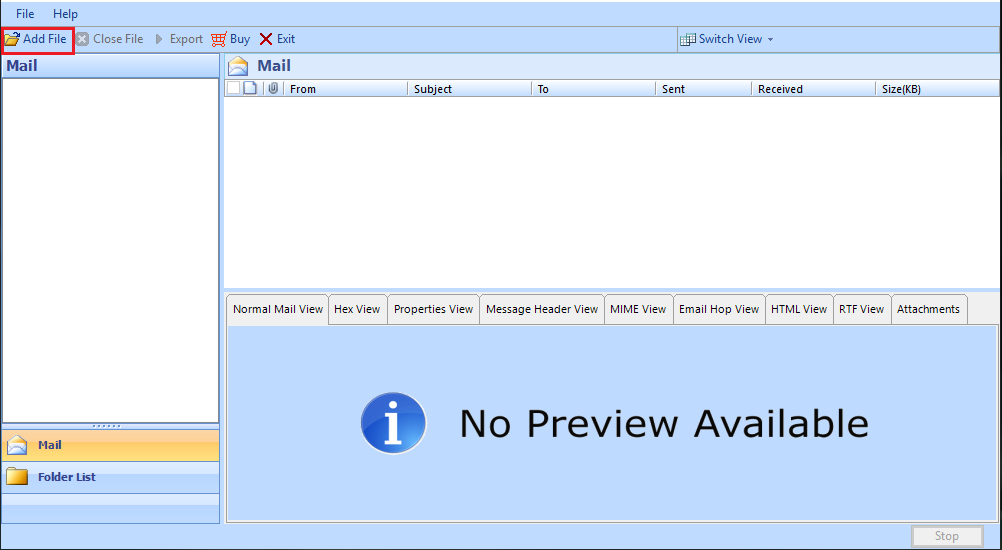
- Étape 2: importez des fichiers MBOX dans le logiciel.
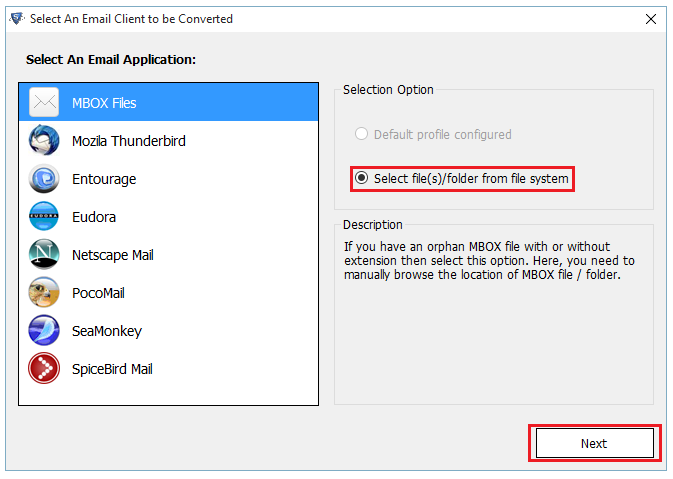
- Étape 3: «Aperçu» des e-mails et pièces jointes MBOX.
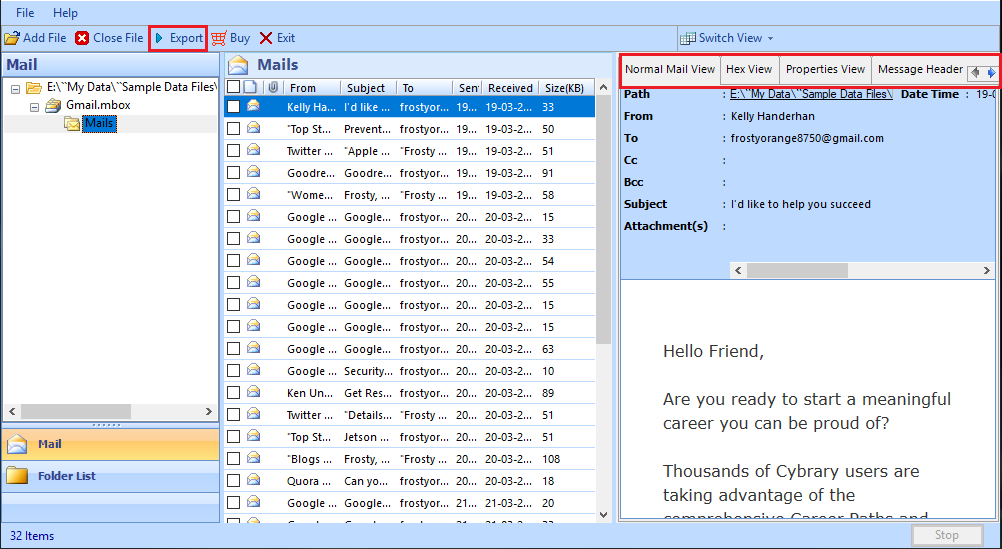
- Étape 4: Cliquez sur «Exporter» pour convertir les fichiers MBOX en Outlook PST.
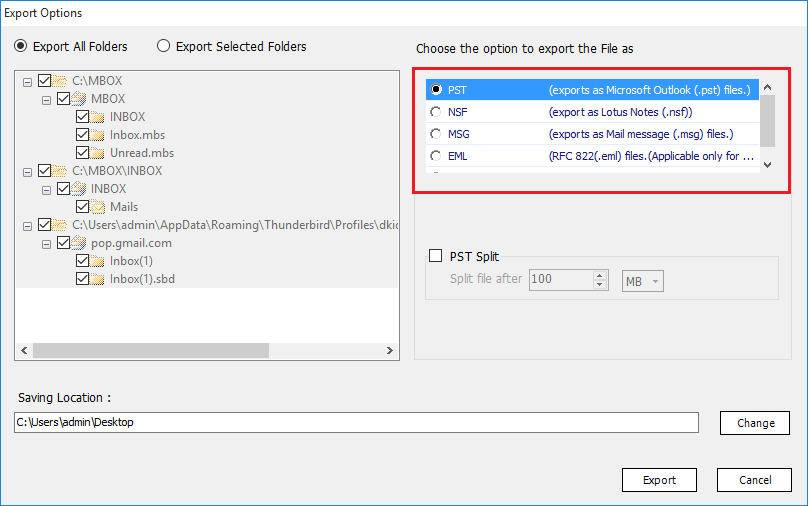
Remarque: Le logiciel prend également en charge la conversion de MBOX en PDF, EML, MSG, EML, NSF avec PST.
Ai-je besoin de MS Outlook pour convertir des fichiers MBOX?
Pour la méthode manuelle, bien sûr, vous avez besoin de MS Outlook avec Mozilla Thunderbird installé sur votre système.
Mais pour l’outil spécial, aucune application de messagerie n’est requise. Il s’agit d’un utilitaire autonome qui peut exporter des fichiers MBOX vers Outlook dans un court laps de temps.
Ces méthodes sont-elles applicables à Outlook 2019 et Outlook 2016?
Les deux méthodes indiquées s’appliquent à toutes les dernières versions d’Outlook, y compris Outlook 2019, 2016, 2013, 2010 et 2007. Chacune de ces versions d’Outlook peut être utilisée pour exécuter la méthode manuelle. Et, l’outil spécialisé crée un fichier PST de type Unicode qui, par définition, les rend compatibles avec toutes ces versions d’Outlook.
Si vous devez également importer le fichier PST résultant dans Outlook après la conversion, procédez comme suit:
- Démarrez Outlook.
- Appuyez sur le bouton de menu Fichier.
- Sélectionnez Importer et exporter.
- Choisissez Importer depuis un autre programme ou fichier
- Sélectionnez le format PST.
- Parcourir et importer le fichier PST converti.
- Cliquez sur Terminer.
C’est ça!!
Ainsi, dans ce guide, nous avons couvert les méthodes d’importation de MBOX dans Outlook. Nous avons fait de notre mieux pour répondre à différentes questions concernant ce sujet et espérons qu’il bénéficiera à l’utilisateur pendant le processus de conversion. Prenez le temps de parcourir à la fois la solution manuelle et la solution efficace pour décider ce qui vous convient le mieux. Nous ne pouvons que suggérer l’outil spécialisé, le choix ultime est le vôtre.

